メールキャンペーンの実施方法
- nttdigitallead
- 2024年2月6日
- 読了時間: 3分
更新日:2024年7月23日
目次
マニュアルのダウンロード
Chapter 1
メールキャンペーン配信イメージ
① | メールキャンペーン配信までの流れ
STEP 01
デザイン選択。

STEP 02
送信先選択。

STEP 03
内容確認。

STEP 04
メール送信。

STEP 05
メール受信。
※スマートフォンでの受信画面

Chapter 2
メールキャンペーン作成方法
① | メールキャンペーンを作成する
STEP 01
「マーケティング」をクリック。

STEP 02
「メールマーケティング」をクリック。

STEP 03
テンプレートを選択し、「テンプレートを使用する」をクリック。
※「その他のテンプレート」をクリックするとテンプレートを更に選ぶことができます。

STEP 04
パーツ追加、スタイル、背景を選択。
※ファイル格納場所の画像は削除しないでください。 削除するとホームページの 構成が崩れる恐れがあります。


①[追加]メルマガの内容に任意のパーツを追加することがでます。
②[テーマ]全体のデザインを変更することができます。
③[背景]メルマガの背景を変更することができる
STEP 05
メルマガ内容の各パーツをクリックすることで、既存の内容を変更することが可能。

STEP 06
メルデザインが決定すれば、「次へ」をクリック。

STEP 07
該当の送信先のチェックボックスにチェックを入れる。

STEP 08
「次へ」をクリック。
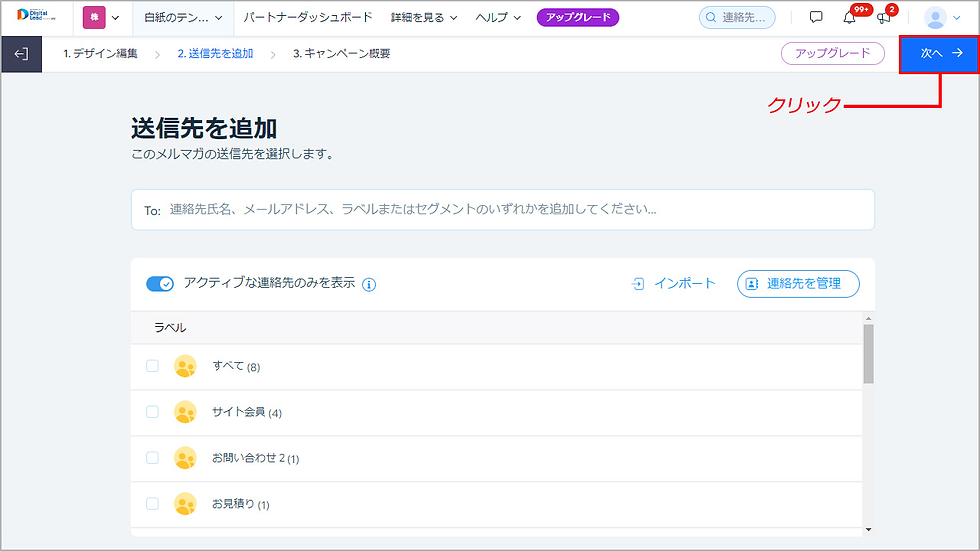
STEP 09
送信者名とメールアドレスを確認し、「今すぐ送信」をクリック。

STEP 10
メールアドレス確認画面が表示された場合、送信先アドレスの確認。

STEP 11
送信者に設定されているメールアドレスに届いている確認コードを確認。

STEP 12
確認用コードを入力し、「確認を完了する」ボタンをクリック。

STEP 13
送信前確認を行い「今すぐ送信」ボタンをクリック。

STEP 14
「今すぐ送信」をクリックすると、送信手続き完了のウインドウが表示されるので、「完了ボタン」をクリックで送信完了。

Chapter 3
メール配信レポートの確認方法
① | メール配信レポートを確認する
STEP 01
「マーケティング」をクリック。

STEP 02
「メールマーケティング」をクリック。

STEP 03
「アクセス解析を表示」をクリック。

配信の統計
到達済み・開封済み・クリック済みの項目をクリックすると、 項目に該当する連絡先を確認できます。

詳細レポート
トラフィック:メルマガからの訪問者数とセッション数を確 認できます。

端末別ユニーククリック
メルマガ内のリンクをクリックしたユーザーの使用デバイス の統計を確認できます。

